随着技术的不断发展,操作系统也在不断更新迭代。然而,有些用户可能更喜欢保持在一个相对稳定的环境中,其中包括许多Win7用户。Win7作为Windows...
2025-01-22 106 win7
在使用Windows7系统时,您可能突然发现桌面图标不见了,这不仅影响了您的工作效率,还可能导致您感到困惑和不便。桌面图标消失可能由多种原因造成,但不用担心,本文将为您提供几种简单有效的恢复方法,帮助您快速解决这个问题。
在尝试解决图标消失的问题之前,了解可能的原因至关重要。Win7桌面图标可能因为以下几种情况消失:
1.误操作:不小心使用了“显示桌面”功能或是进行了不当的桌面设置更改。
2.系统设置问题:系统设置中的显示设置可能被修改,导致桌面图标被隐藏。
3.病毒或恶意软件:在某些情况下,病毒或恶意软件可能会更改系统设置,导致图标消失。
4.系统更新与故障:系统更新或者系统文件损坏也有可能导致图标丢失。

确认桌面图标没有被隐藏在某个视图设置中。
1.在桌面空白处点击鼠标右键。
2.在弹出的菜单中查看选择“查看”选项。
3.确保“显示桌面图标”是被选中状态。
如果此步骤未能解决问题,继续尝试以下方法。
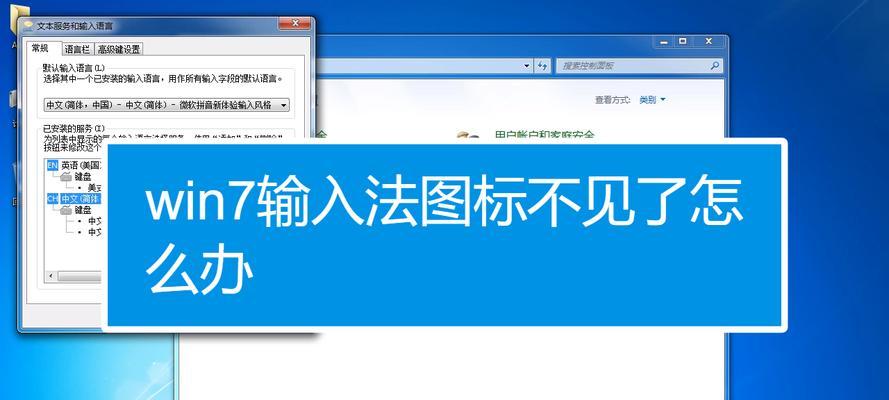
恶意软件有时会伪装成系统工具或隐藏图标,一种排查方法是使用桌面清理工具:
1.在桌面空白位置点击鼠标右键。
2.选择“个性化”。
3.进入“显示”选项,然后点击“更改桌面图标”。
4.在弹出的窗口中,确保勾选了所有您需要显示的图标,然后点击“应用”和“确定”。
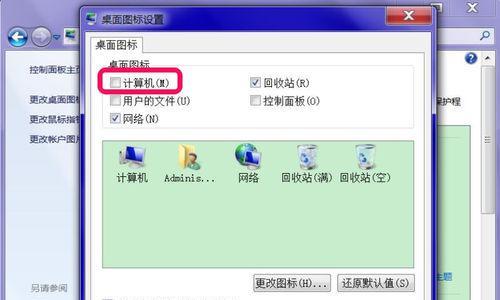
如果上述方法都无效,可以尝试使用组策略编辑器来恢复桌面图标。
1.按下`Win+R`键打开运行对话框。
2.输入`gpedit.msc`并按回车键。
3.在左侧导航栏中,依次点击“用户配置”->“管理模板”->“桌面”。
4.在右侧找到“隐藏和禁用所有项目”,双击打开。
5.在弹出的窗口中选择“未配置”或者“已禁用”,然后点击“应用”和“确定”。
若图标消失与文件类型关联有关,您可以尝试直接创建文件关联。
1.打开“我的电脑”或“计算机”。
2.选择一文件,右键点击并选择“属性”。
3.在弹出的属性窗口中,切换到“常规”标签页,点击“更改…”选择相应的图标。
4.确认后,桌面上的图标应该会恢复。
如果上述方法均无效,您可以尝试手动创建快捷方式:
1.点击“开始”菜单并找到那些丢失图标的应用程序。
2.右键点击程序,选择“发送到”->“桌面(创建快捷方式)”。
如果桌面图标消失与系统文件损坏有关,您可以运行系统文件检查工具:
1.在开始菜单搜索框中输入`cmd`打开命令提示符,并右键选择“以管理员身份运行”。
2.输入`sfc/scannow`然后按回车键,等待扫描和修复过程完成。
问:Win7系统如何保证桌面图标的长期稳定?
答:您可以通过定期维护和检查系统更新、防病毒软件的更新来保证桌面图标的稳定性。同时,定期清理系统垃圾和备份重要文件也是防止图标消失的有效措施。
问:图标不见了有没有可能是第三方软件引起的?
答:是的,某些第三方软件在安装或卸载过程中可能会不小心更改系统设置,包括桌面图标显示设置。确保从可信赖的源安装软件,并在安装或卸载后检查桌面图标状态。
问:我应该如何防止桌面图标再次消失?
答:您可以设置定期备份系统和注册表,确保使用最新的杀毒软件,并定期进行全面系统扫描。同时,避免随意更改系统设置或使用不明来源的第三方工具。
以上就是关于Win7桌面图标不见的问题及其解决方法的详细概述。希望这些方法能帮助您快速找回丢失的桌面图标,并继续高效使用您的电脑。如果问题依旧存在,建议您联系专业技术支持进行进一步的诊断和处理。
标签: win7
版权声明:本文内容由互联网用户自发贡献,该文观点仅代表作者本人。本站仅提供信息存储空间服务,不拥有所有权,不承担相关法律责任。如发现本站有涉嫌抄袭侵权/违法违规的内容, 请发送邮件至 3561739510@qq.com 举报,一经查实,本站将立刻删除。
相关文章

随着技术的不断发展,操作系统也在不断更新迭代。然而,有些用户可能更喜欢保持在一个相对稳定的环境中,其中包括许多Win7用户。Win7作为Windows...
2025-01-22 106 win7

近年来,随着Windows10的广泛推广,许多人似乎忽略了仍然是一个出色操作系统的Windows7。然而,对于那些仍在使用这个经典操作系统的用户而言,...
2025-01-22 73 win7

在选择安装操作系统时,我们常常会面临32位和64位两个版本的选择。然而,对于一般用户来说,很多人并不清楚这两个版本之间的区别以及如何选择适合自己的版本...
2025-01-22 69 win7

在使用Windows7操作系统时,桌面图标突然消失是一种常见的问题。它可能因系统设置错误、病毒攻击或意外操作等原因造成。桌面图标的消失会导致用户无法快...
2025-01-08 131 win7

在现代办公环境中,打印机共享是提高效率和节约成本的常见方式。Windows7操作系统以其稳定性和易用性,在企业中仍有广泛的应用。本文将为你详细解释在W...
2025-01-07 82 win7

在操作系统的个性化设置中,更改系统字体是一项能够显著提升视觉体验的功能。对于Windows7用户而言,尤其是那些长时间面对屏幕的办公人员或设计爱好者,...
2025-01-07 328 win7